Šioje pamokoje parodysiu, kaip "Photoshop" programa padidinti moters krūtinę naudojant paprastą filtrą. Šis metodas ypač naudingas, jei norite greitai pakoreguoti ar redaguoti nuotrauką visiškai nekeisdami pradinio vaizdo. Viskas, ko jums reikia, yra filtras "Liquefy", kad galėtumėte atlikti šiuos koregavimus. Pereikime tiesiai prie detalių ir pereikime prie atskirų žingsnių.
Svarbiausios išvados
Norėdami padidinti krūtinę "Photoshop" programoje, naudokite filtrą "Liquefy" ir didinimo įrankį. Įsitikinkite, kad dirbate tolygiai, kad rezultatas atrodytų natūralus. Korekcijoms naudokite rekonstrukcijos įrankį ir stebėkite proporcijas.
Žingsnis po žingsnio
Pirmiausia atidarykite savo nuotrauką "Photoshop" programoje.
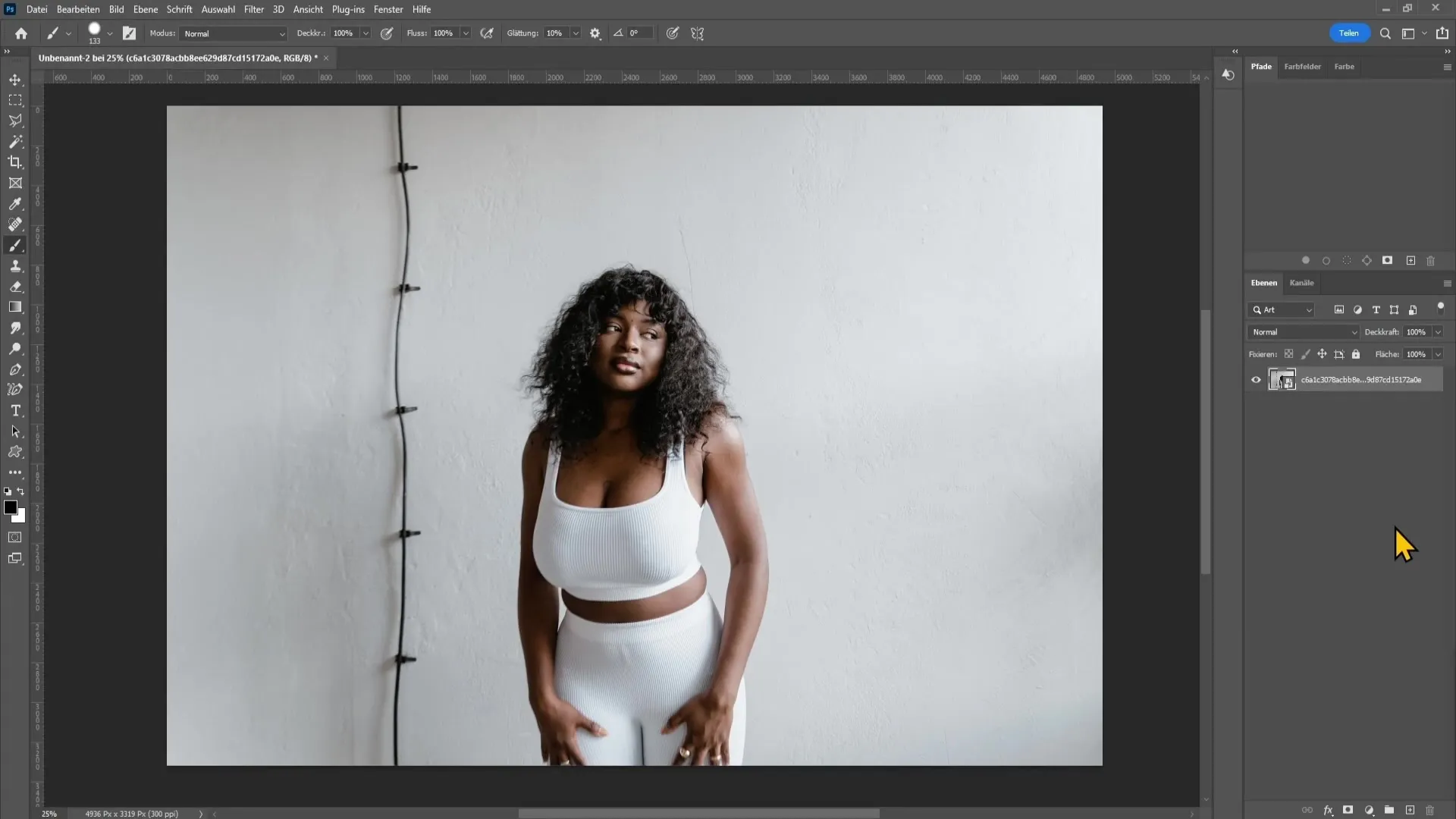
Tada eikite į meniu ir pasirinkite "Filters" (filtrai). Išskleidžiamajame meniu pasirinkite parinktį "Liquefy".
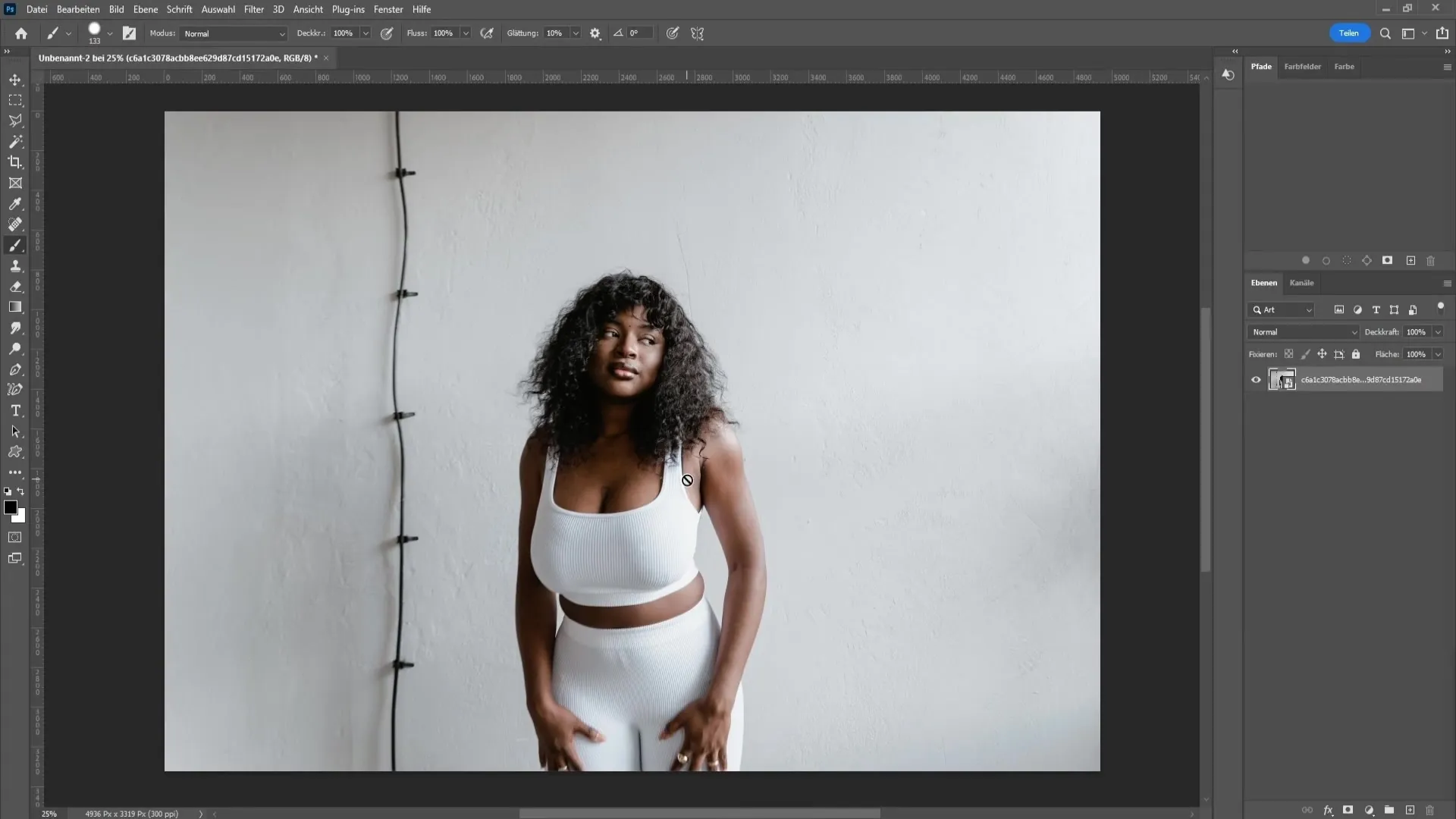
Atsidūrę suskystinimo lange, kairėje pusėje rasite keletą įrankių. Norint padidinti krūtinę, jums prireiks išpūtimo įrankio. Pasirinkite šį įrankį.
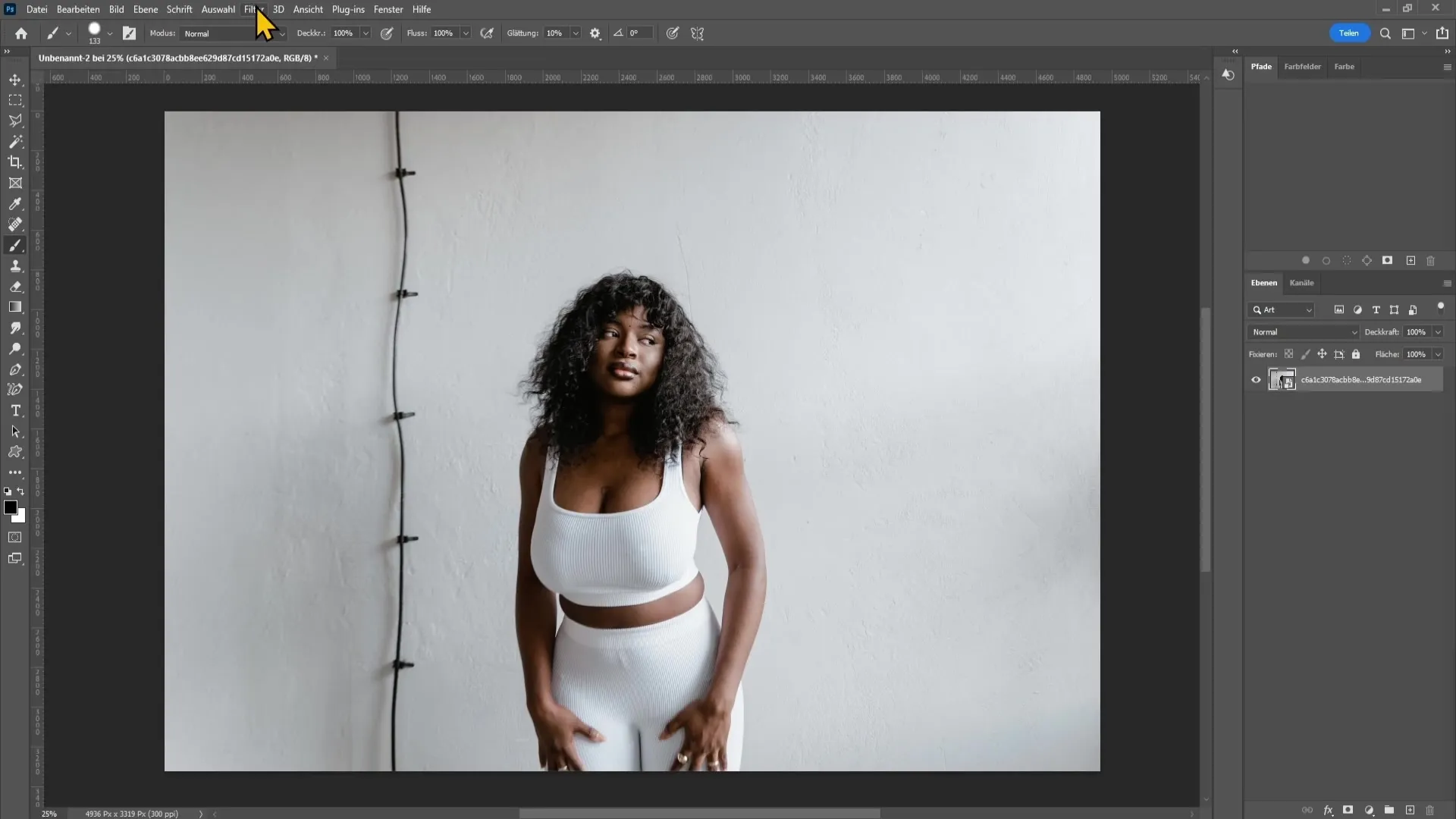
Dabar pamatysite, kad dešinėje pusėje galite reguliuoti pripūtimo įrankio nustatymus. Čia galite nustatyti teptuko dydį ir storį. Kol kas rekomenduoju palikti numatytąsias reikšmes, o paskui jas koreguoti pagal poreikį.
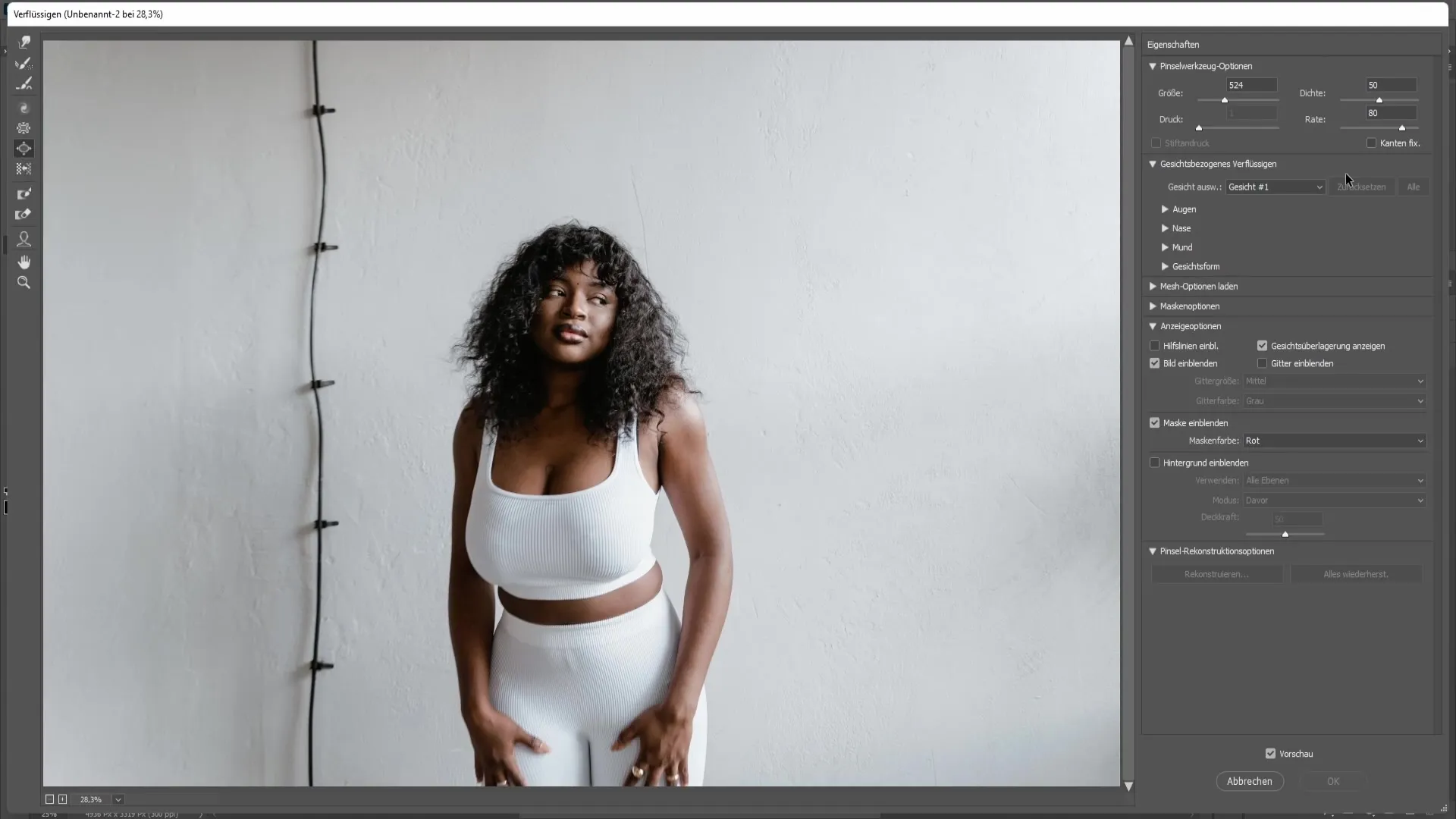
Norėdami atlikti pakeitimus, šiek tiek priartinkite vaizdą. Laikydami nuspaustą kairįjį pelės klavišą ir judėdami virš krūtinės, ją padidinkite.
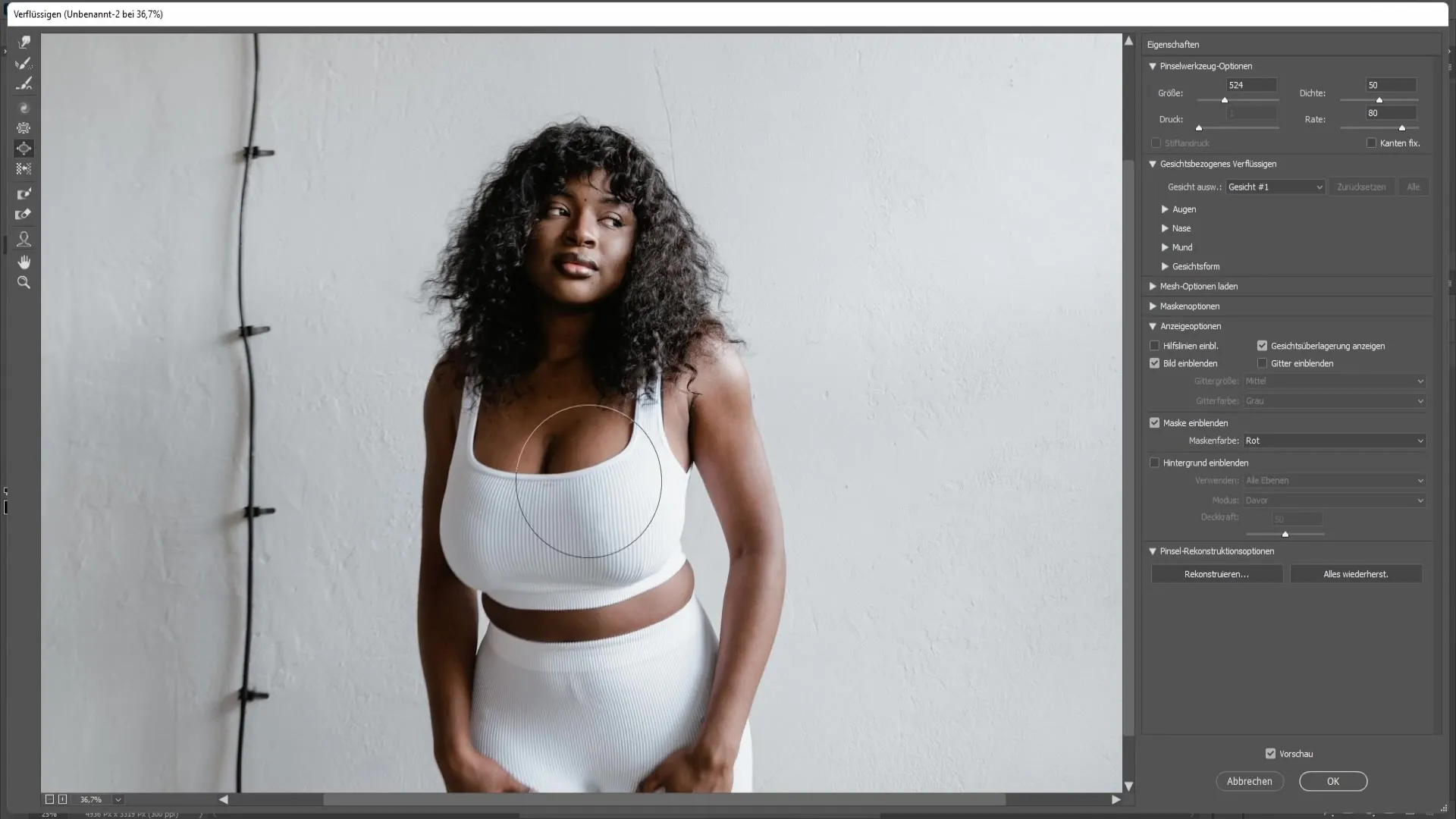
Dirbant su teptuku svarbu atitinkamai sureguliuoti jo dydį. Jei teptukas bus per didelis, gali būti netyčia padidintos ir kitos vaizdo sritys. Įsitikinkite, kad teptukas pritaikytas tik krūtinei.
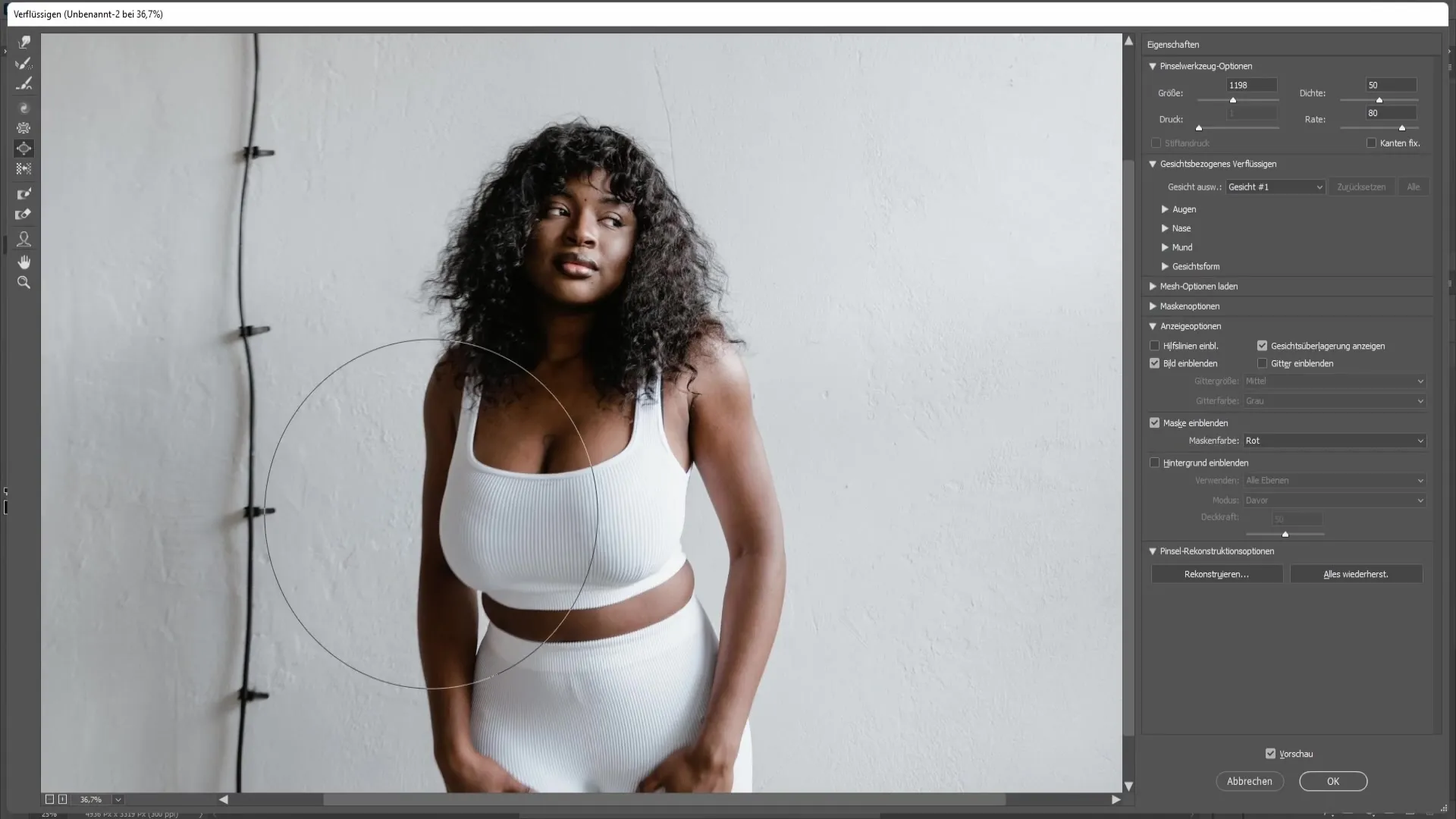
Dirbkite atsargiai ir reguliariai atleiskite kairįjį pelės klavišą, kad galėtumėte kontroliuoti pakeitimus. Įsitikinkite, kad krūtinę didinate tolygiai, kad vaizdas išliktų natūralus.
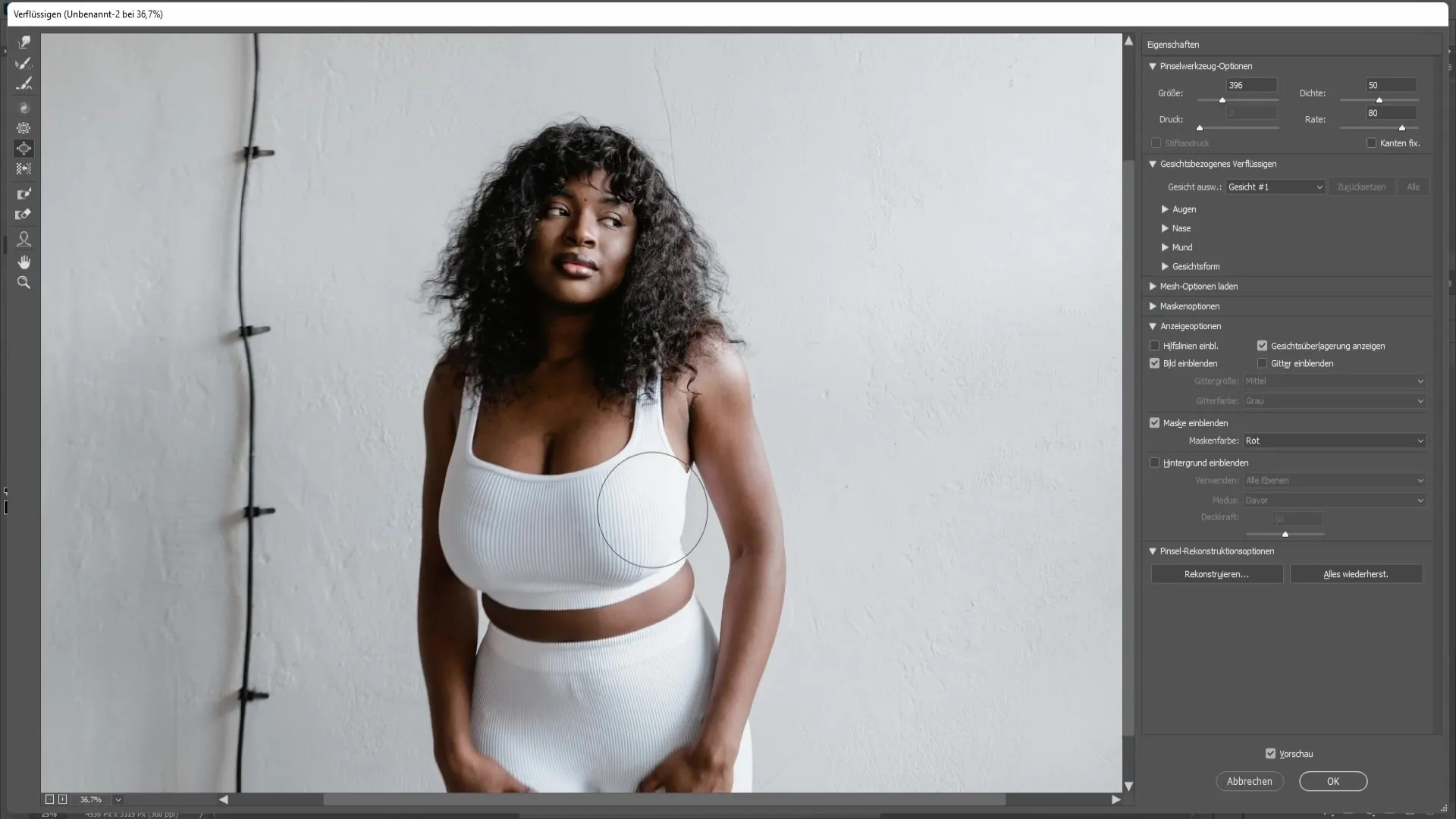
Jei didinate vieną krūtį, kitas žingsnis - patikrinti, ar dešinioji krūtis yra tokio pat dydžio kaip ir kairioji. Dėl nelygumų rezultatas gali atrodyti nenatūraliai.
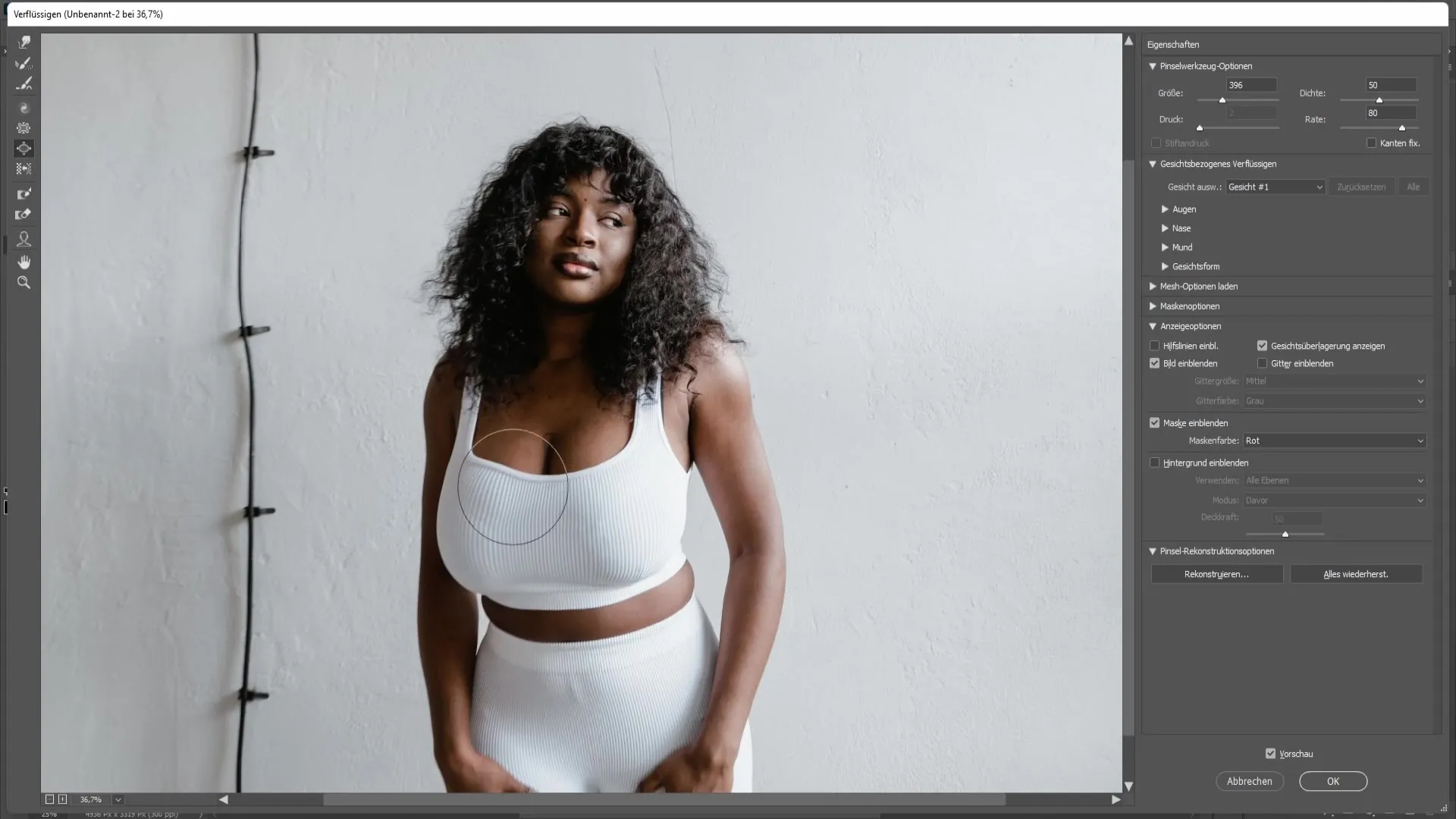
Po didinimo galite pakoreguoti kai kurias vaizdo sritis. Pavyzdžiui, jei dalys, kurių nekeitėte, yra netyčia paveiktos, galite naudoti rekonstrukcijos įrankį. Jį pasirinkite įrankių srities viršuje kairėje pusėje.
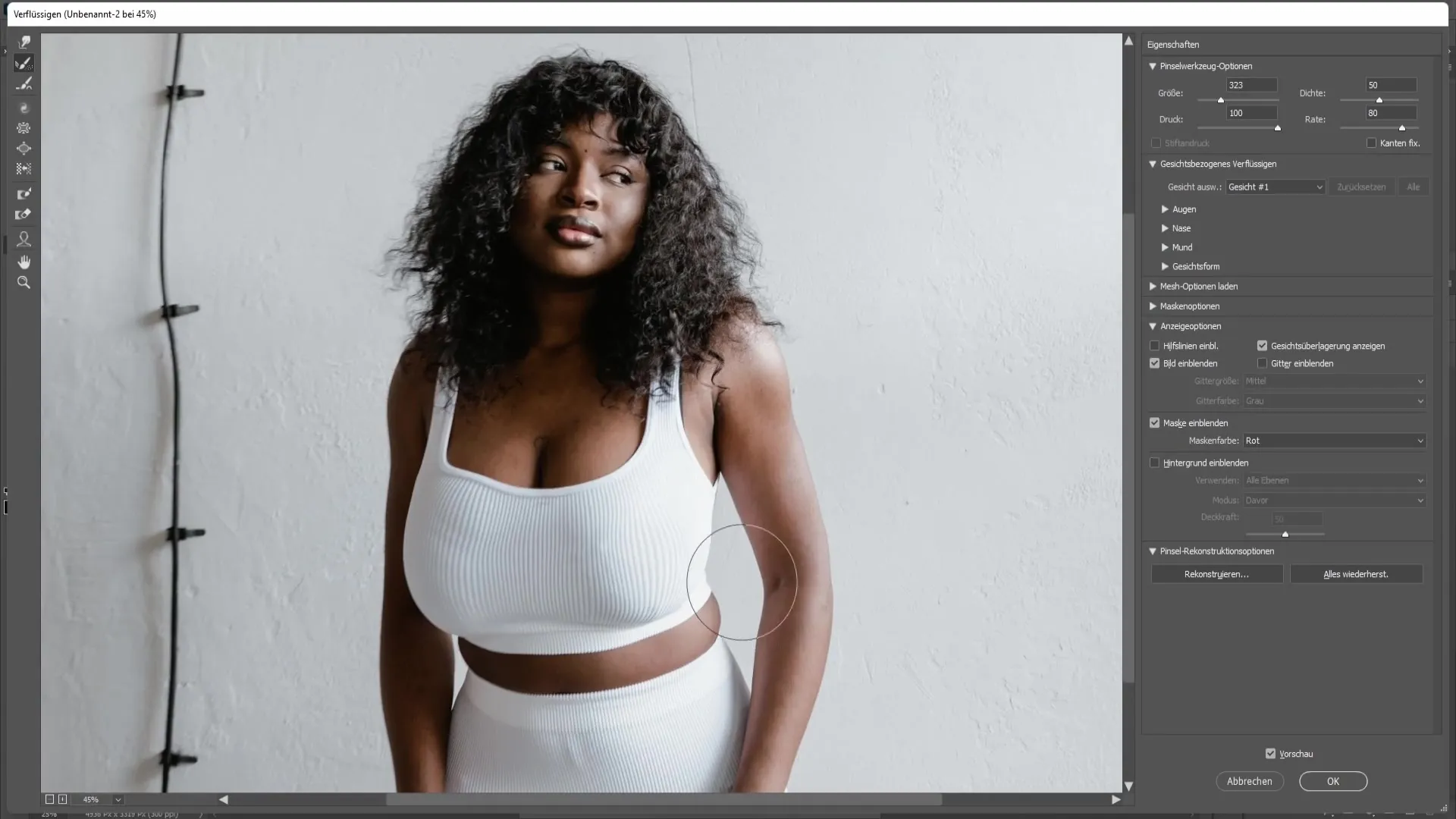
Dabar atsargiai perkelkite sritis, kurias norite atkurti. Įsitikinkite, kad tai darote švelniai. Tam reikia šiek tiek praktikos, tačiau, turint šiek tiek kantrybės, tai galima greitai įvaldyti.
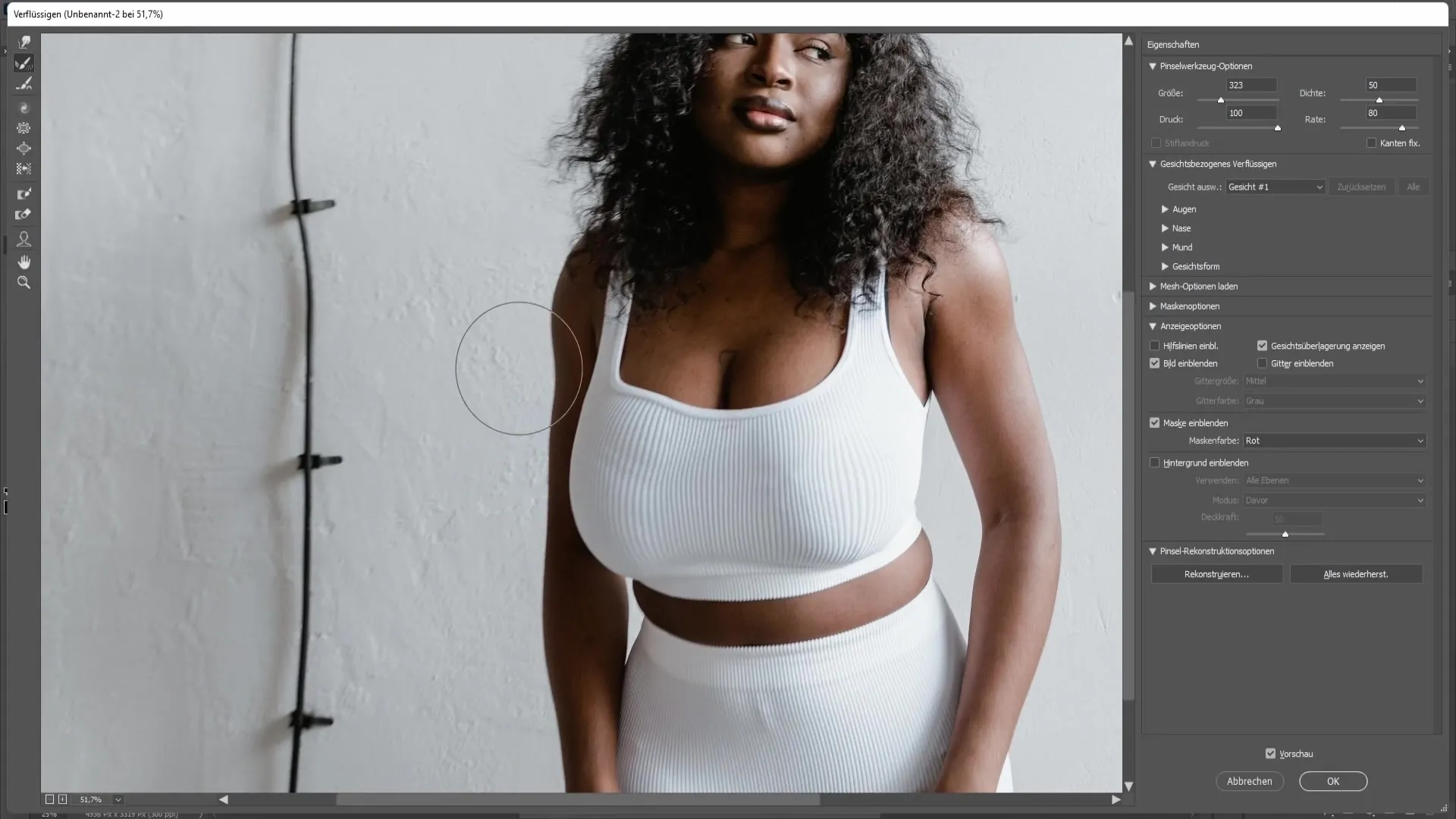
Norėdami įsitikinti, kad visi pataisymai atrodo gerai, suaktyvinkite pakeitimų peržiūrą spustelėdami peržiūros mygtuką apatiniame dešiniajame kampe.
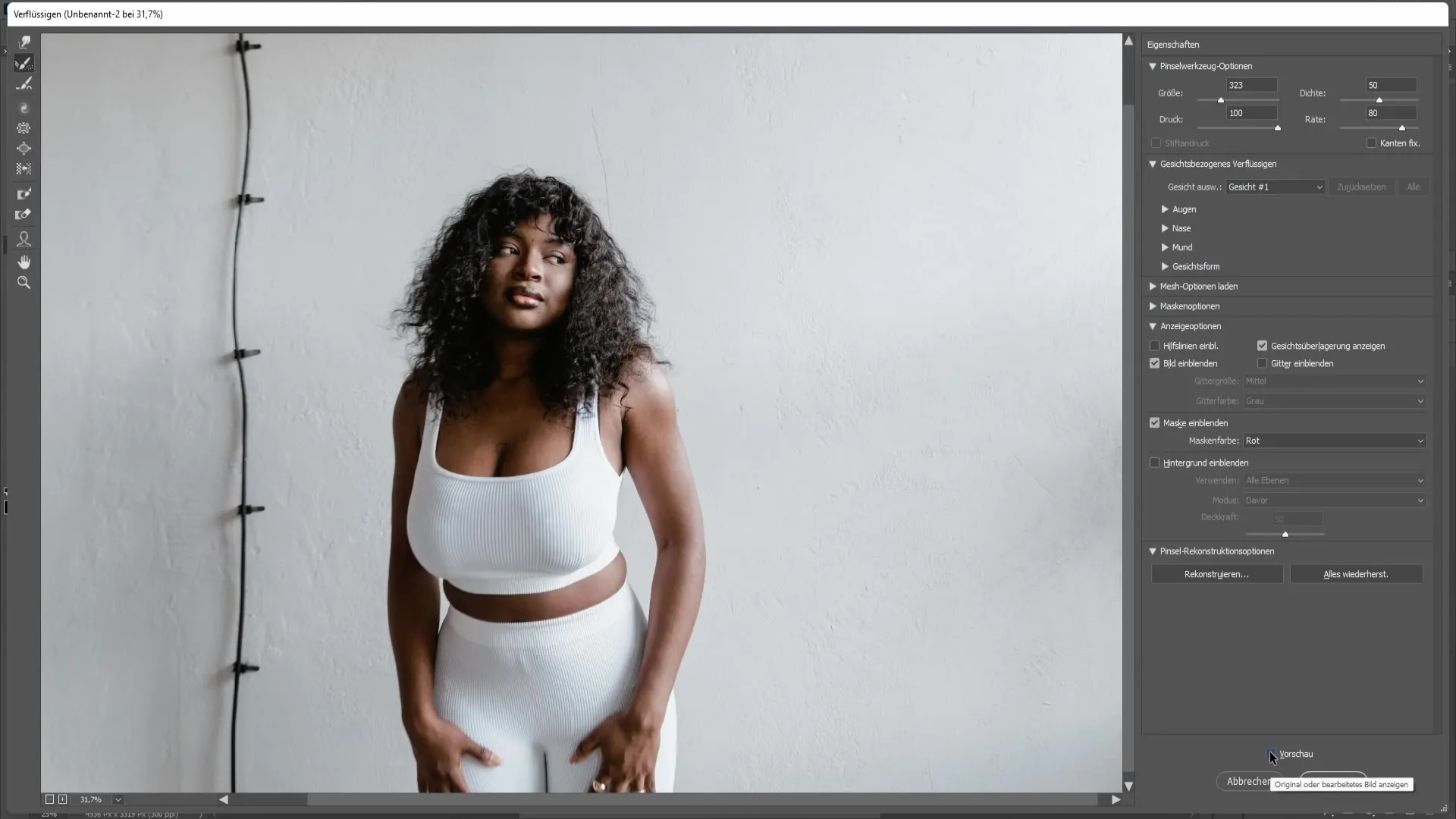
Kai būsite patenkinti savo darbu, patvirtinkite pakeitimus spustelėdami "OK".
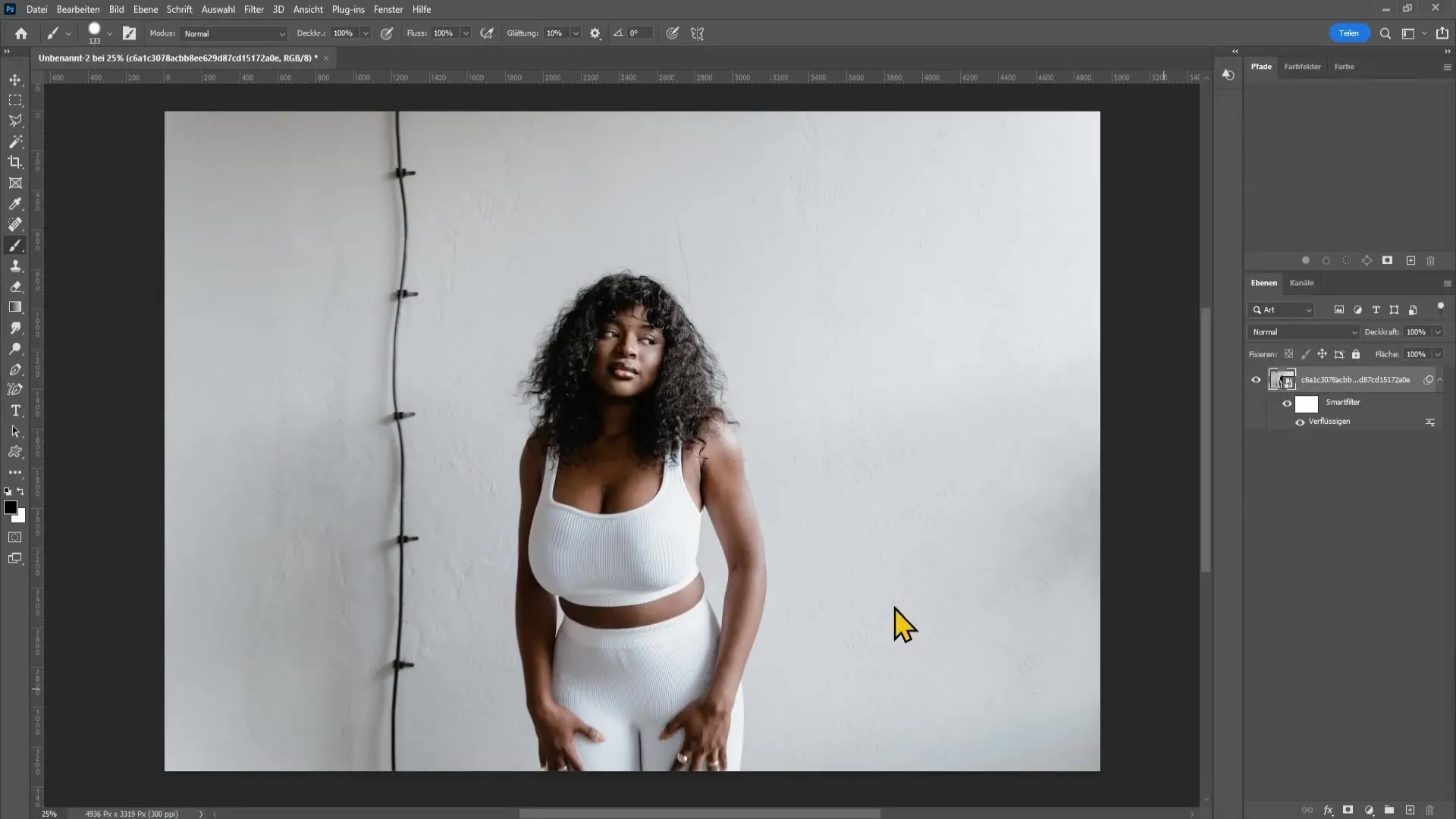
Suvestinė
Šioje pamokoje sužinojote, kaip padidinti moters krūtinę "Photoshop" programa. Naudodami suskystinimo filtrą ir išpūtimo įrankį galite greitai ir efektyviai atlikti norimus pakeitimus. Nepamirškite rasti pusiausvyros, kad pasiektumėte natūralesnį rezultatą, ir nuolat tikrinkite.
Dažniausiai užduodami klausimai
Kaip išsaugoti "Photoshop" redaguotą vaizdą?Norėdami išsaugoti redaguotą vaizdą, eikite į "File" ir pasirinkite "Save as".
Ar galiu atšaukti pakeitimus?Taip, visada galite koreguoti "Liquify" filtro pakeitimus, kol langas atidarytas.
Ar pakeitimus turiu atlikti tolygiai?Taip, norint pasiekti natūralų rezultatą, padidinimą reikia atlikti tolygiai iš abiejų pusių.
Ar šią techniką galima naudoti kitoms kūno dalims?Taip, šią terminologiją galima naudoti ir kitoms kūno dalims, naudojant atitinkamus Liquify filtro įrankius.


